Im Forum unterwegs
Themenübersicht
Wenn Sie auf das Modul Forum klicken, gelangen Sie automatisch auf die Übersichtsseite Alle Kategorien des Forums. Standardmäßig zeigt diese Seite eine Auswahl von Themen in der Community an.
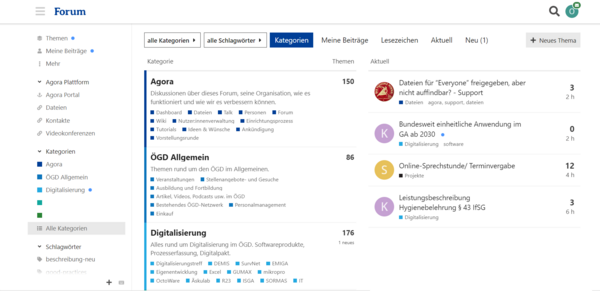
Sie können diese Liste auf verschiedene Weise filtern:
- Kategorie: Klicken Sie auf Alle Kategorien und es erscheint eine Liste aller Kategorien.
- Nach Schlagwörtern/Tags: Klicken Sie auf Alle Schlagwörter und es erscheint eine Liste aller verwendeten Tags.
- Meine Beiträge: Verwenden Sie diesen Filter, um nur Ihre eigenen Beiträge zu sehen.
- Im Bereich Lesezeichen werden Ihnen die Beiträge angezeigt, die Sie mit einem Lesezeichen zur Nachverfolgung markiert haben.
- Nach aktueller Aktivität: Wenn Sie auf Aktuell klicken, werden die Themen in der Reihenfolge der letzten Aktivitäten (Ansichten und Antworten) angeordnet.
- Im Bereich Neu werden nur die neuesten und bisher unbeantworteten Themen angezeigt.
- Ungelesen: Hier sind alle Themen aufgelistet, die Sie bisher nicht gelesen haben.
Sortierung der Themen
Auf der linken Seite sind alle vorhandenen Hauptkategorien und Unterkategorien aufgelistet. Hierbei hat jede Hauptkategorie eine eigene Farbe, mit der die zugehörigen Unterkategorien markiert sind. Klicken Sie auf eine Hauptkategorie (z. B. Agora oder ÖGD Allgemein), um die zugehörigen Unterkategorien im Detail zu sehen, oder klicken Sie direkt auf eine Unterkategorie, um alle Themen in dieser Kategorie zu sehen.
Rechts unter der Überschrift Aktuell finden Sie die Themen, die zuletzt erstellt oder beantwortet wurden. Unter dem Titel des jeweiligen Beitrags ist die Hauptkategorie samt zugehöriger Farbe angegeben. Rechts sehen Sie, wann der Beitrag erstellt wurde.

Ganz oben in der Liste werden angeheftete Themen angezeigt, unabhängig von ihrer Aktualität. Sie erkennen diese Themen am Heftzweckensymbol. Nur Administratorinnen und Administratoren können Themen anheften. Wenn für Sie ein Thema nicht mehr angeheftet sein soll, öffnen Sie das Thema und klicken Sie auf das Heftzweckensymbol neben dem Titel (unterschrieben mit Dieses Thema ist für dich angeheftet…).

Themenbeteiligte anzeigen
Sie könnnen sowohl in der Themenübersicht einer Kategorie als auch im Thema selbst schnell erkennen, welche Personen an den einzelnen Themen beteiligt sind.
Öffnen Sie die gewünschte Kategorie oder klicken Sie in der Seitenleiste auf Themen, um alle verfügbaren Themen anzuzeigen. Neben jedem Thema finden Sie nun eine Spalte mit runden Avataren (Profilbildern) von:
- der Person, die das Thema eröffnet hat (immer das erste Foto),
- den aktivsten Teilnehmerinnen und Teilnehmern und
- der Person, die den letzten Beitrag verfasst hat (normalerweise das letzte Foto).
Für Personen, die kein Profilbild hinterlegt haben, wird der Anfangsbuchstabe des Vornamens angezeigt. Fahren Sie mit der Maus über ein Profilbild bzw. einen Anfangsbuchstaben, um den Namen und die Rolle der Person (Autorin bzw. Autor des Themas, vieler Beiträge oder des letzten Beitrags) einzublenden.
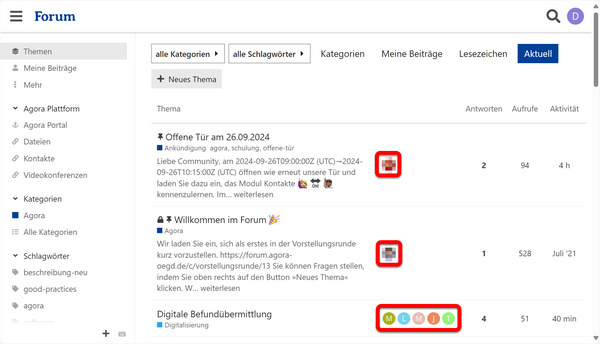
In einigen Fällen hat das erste Foto einen blauen Rahmen. Dies zeigt an, dass die ursprüngliche Erstellerin bzw. der ursprüngliche Ersteller des Themas auch den jüngsten Beitrag verfasst hat.

Wenn Sie ein Thema geöffnet haben, finden Sie die Avatare (Profilbilder) bzw. Anfangsbuchstaben der Beteiligten im Informationsbereich unter dem ersten Beitrag. Auch hier können Sie die Namen der einzelnen Personen einblenden, indem Sie mit der Maus über die Avatare fahren.
Ganz links wird die Person aufgeführt, die das Thema erstellt hat, daneben jene, die den letzten Beitrag im Thema verfasst hat. Rechts sehen Sie eine Auswahl der Personen, die im Thema besonders aktiv sind. Klicken Sie auf die Schaltfläche Themendetails erweitern (Pfeilsymbol), um weitere Beteiligte einzublenden.
